
|
SAP Solution Manager |

SAP Solution Manager |
SAP Solution Manager Integration - Anwendungsfälle |

|
Der SAP-Agent bietet die Möglichkeit, mit dem SAP Solution Manager auf ein Automation Engine System zuzugreifen und dort verschiedene Informationen auszulesen bzw. Vorgänge zu steuern. Die Konfiguration und genauen Möglichkeiten dieser Anbindung sind im Folgenden beschrieben.
Bestimmte Funktionalitäten können nicht direkt im Solution Manager durchgeführt werden. Durch die Einrichtung einer speziellen Anbindung ist es allerdings möglich, das UserInterface direkt über den Solution Manager aufzurufen und so einen schnellen Zugriff auf diese Funktionen zu erhalten. Um welche Funktionalitäten es sich kokret handelt und wie die Konfiguration dieser Anbindung erfolgt, finden Sie in der Beschreibung dazu.
Um den SAP Solution Manager für AE zu verwenden, sind im Verbindungs-Objekt des Agenten die Einstellungen für die SMSE (Solution Manager Scheduling Enabler)-Schnittstelle zu setzen. Anschließend ist der betreffende SAP-Agent neu zu starten.
Für die SAP Solution Manager Integration ist ein eigener SAP Agent erforderlich.
Konfigurieren Sie im Verbindungs-Objekt des SAP-Agenten, welcher für die Integration verwendet werden soll, zuerst die Verbindung zum SAP-System (CONN-Objekt: Allgemein -> Verbindungsparameter). Anschließend sind alle Felder im CONN-Objekt im Bereich Schnittstellen -> SMSE auszufüllen:
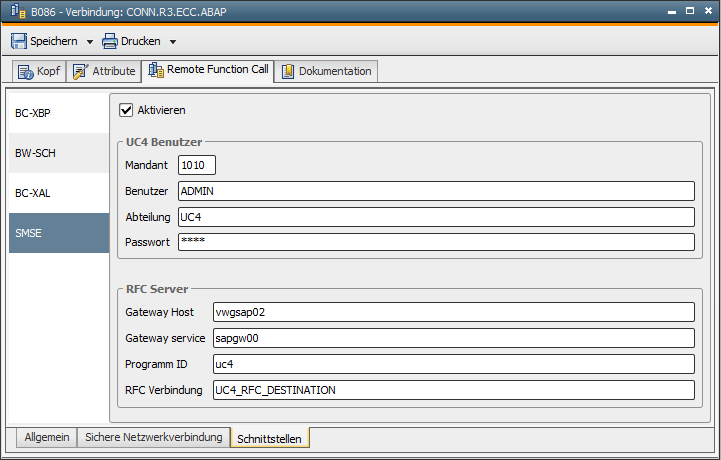
Starten Sie den Agenten neu und rufen Sie anschließend im SAP-System die Transaktion EXTSDL auf. Dort sollte die RFC-Verbindung, die im Verbindungs-Objekt definiert wurde, aufgelistet und als Standard markiert sein. Über die Schaltfläche "Connection Test" können Sie nun überprüfen, ob die Verbindung zu der Automation Engine erfolgreich aufgebaut werden kann.
Nach erfolgreicher Konfiguration können folgende Funktionalitäten über den SAP Solution Manager durchgeführt werden:
| Funktion | Beschreibung |
|---|---|
| Mandanten auslesen | Liste aller Mandanten des Automation Engine Systems und deren Beschreibung. |
| Abbrechen von Aufgaben |
Mögliche Befehle: Abbrechen, Stop, Stop (rekursiv), Go, Go (rekursiv). |
| Status von Aufgaben ermitteln | Status einer bestimmten Aktivität abfragen. |
| Ordner ermitteln |
Dabei wird eine Liste mit der ID, dem Ordnernamen, Ordnertitel und dem Namen des übergeordneten Ordners zurückgeliefert. Namen von Ordnern und Parent-Ordnern werden ab dem 80. Zeichen abgeschnitten. Der Titel besitzt eine maximale Länge von 255 Zeichen. Spezielle Ordner wie Papierkorb, Transportkoffer, <Kein Ordner> usw. werden nicht in der Liste angezeigt. |
| Liste der SAP-System ermitteln | Name und Beschreibung der SAP-Agenten des jeweiligen Mandanten. Die zusätzliche Beschreibung enthält die SAP-Basisversion und die Automation Engine-Version des Agenten. |
| Liste der Queue abfragen | Objektname, Titel und max. Slots der Queues. |
| Ausführbare Objekttypen ermitteln | Liste mit Typ und Bezeichnung der ausführbaren Objekte (z.B.: CALL - Benachrichtung etc.) |
| Ausführbare Objekte ermitteln |
Liste mit Namen und Objekttyp der ausführbaren Objekte. Dabei kann ein bestimmter Ordner angegeben werden, dessen Objekte aufgelistet werden sollen. Weiters kann auch auf den Name oder Objekttyp gefiltert werden. |
| Status-Filter ermitteln |
Liste der Status-Gruppierungen, die für die Filterung von Aktivitäten verwendet werden (z.B.: ANY_OK, ANY_ABEND etc.) |
| Liste der Aktivitäten abfragen |
Inhalt des Aktivitätenfensters des jeweiligen Mandanten. Dabei kann ein Status-Filter und eine Sortierungs-Reihenfolge (aufsteigend / absteigend) angegeben werden, um die Ergebnisse einzuschränken. Die Zeit/Datumsfelder (z.B. Startzeitpunkt) werden in UTC umgerechnet und angezeigt. Dafür wird angenommen, dass die wirksame Zeitzone in der AE mit der lokalen Zeitzone übereinstimmt. |
| Liste der Reports einer Aufgabe |
Liste aller Reports / Ausgaben einer Aufgabe. Diese Liste enthält Report-Typ (z.B. REP oder ACT), Ausgabetyp ("L" = Joblog, "S" = Spool-Liste, "A" = ApplicationLog, "O" = Other). |
| Reportinhalt auslesen | Inhalt eines Reports einer Aufgabe ermitteln. |
| Benutzer einer Aufgabe ermitteln |
Name und Abteilung des Benutzers ermitteln, der die Aufgabe gestartet hat. Wird aus dem Statistik-Detail ausgelesen. Übersteigt der Name eine Länge von 40 Zeichen, so wird dieser abgeschnitten. |
| Prompts-Parameter einer Objekt-Definition auslesen |
Dabei können folgende Parameter ausgelesen werden: -) Name des PromptSet-Objektes |
| Parameter einer Aufgabe auslesen | Name und Wert der Objekt- und PromptSet-Variablen einer Aktivität auslesen (Detail - Objektvariablen). |
| BAE-Ereignisse in der AE anlegen / löschen |
BAE-Ereignisse als AE-Sync-Objekt erstellen / löschen. Sync-Objekte in der AE, die BAE-Ereignisse repräsentieren, haben als Archivbegriff 1 den Wert "SMSE" eingetragen. Dadurch ist eine Suche / Filterung auf diese speziellen Objekte möglich. Weiters besitzen die Sync-Objekte nur die zwei Zustände CLEARED (Anfangszustand) und RAISED. |
| BAE-Ereignisse aus der AE auslesen |
Sync-Objekte, die BAE-Ereignisse darstellen (Objekttyp = SYNC, Archivbegriff1 = SMSE), ermitteln. Dabei ist eine Filterung auf den Objektnamen möglich. |
| Status von BAE-Ereignissen ermitteln |
Aktueller Zustand eines Sync-Objektes, welches ein BAE-Ereignis repräsentiert. Dabei wird der Sync-Monitor ausgelesen. Zusätzlich wird der Titel des Objekts als Beschreibung zurückgeliefert. Mögliche Werte: R (RAISED) oder C (CLEARED) |
| BAE-Ereignis Instanzen abfragen | Liste der Aufgaben, die auf ein Sync warten, welches ein BAE-Ereignis darstellt. Wird ebenfalls aus dem Sync-Monitor ausgelesen. |
| Benachrichtigungen auslesen |
Monitor aktiver bzw. beendeter Benachrichtigungs-Objekte auslesen. Die folgenden Details werden zurückgegeben: |
| Meldungs-Text von Benachrichtigungen auslesen |
Meldungs-Text einer aktiven Benachrichtigung ermitteln. Eingabe-Parameter: RunID der Benachrichtigung |
| Quittieren einer Benachrichtigung |
Aktive Benachrichtigung akzeptieren oder ablehnen. Eingabe-Parameter: RunID der Benachrichtigung |
| Einplanen, Ändern und Starten von Aufgaben |
Folgende Aktionen sind möglich: -) Aufgabe einmalig oder periodisch aktivieren |
Diese Funktionalitäten (ausgenommen "Mandanten auslesen") beziehen sich auf den Mandanten, der im Verbindungs-Objekt für die SMSE-Schnittstelle angegeben wurde.
|
Automic Documentation - Tutorials - Automic Blog - Resources - Training & Services - Automic YouTube Channel - Download Center - Support |
Copyright © 2016 Automic Software GmbH |